树莓派是一个学习的好工具,也是一个非常稳定的服务器,如果安装了一些了长期使用的服务,则系统的备份很重要,重新部署会非常痛苦。同时,很可能我们刚开始的时候安装的SD卡比较小,比如8G或16G,很快就没有空间了,更换成更大的卡十分必要。
网络上有各种关于系统备份和扩容的文章,可以提供很好的指导,从仅完成备份和扩容的角度看,其实可以比较简单地完成上述目标,不用很复杂的步骤和多个软件,而且系统可以备份成文件方便保存。
只需要两个步骤:
第一步 备份系统为img文件
1.用SSH工具进入树莓派后台。无论从什么地方,只要能连入系统就可以,没有打开ssh功能的按网络上的教程开启。
2.以sudo fdisk -l 命令查看挂载的磁盘信息, 确认需要复制的卷
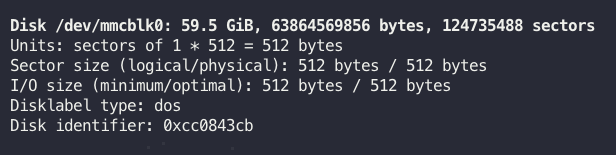
在命令反馈比较多的信息时,大家可以对照磁盘的容量来辨认需要复制的SD卡的路径,如上图59.5 GiB, 63864569856 bytes,就表示与系统正在使用的卡信息一致,前面的/dev/mmcblk0 就是以后复制命令中要用到的绝对路径。
3.用dd命令将整个系统盘复制到指定位置,并保存为img文件
dd if=/dev/mmcblk0 of=/mnt/win/raspberrypi.img bs=1MB
以上if后面是树莓派系统文件路径,of后面是需要保存的文件的位置和名称,一般保存在插在USB口的设备中比较方便,U盘或移动硬盘都可以,具体路径可以在系统后台cd到它所在的目录,然后记下来。
第二步 将img文件写入新的SD卡中
1.下载balenaEtcher软件并打开运行,将第一步保存的img文件直接刷写进新卡。
这个软件是绿色是,不需要安装,最重要的是它可以直接刻写数据,无需事先对新盘进行格式化和确定文件系统,它是真正原版复制,在写盘的时候原文件是什么系统,写好的盘就是什么系统,所以不用管拿来的新盘是什么格式或有没有数据,直接刻就行了。
2. 新卡插入树莓派并开机运行,并设置将系统应用到整个SD卡
ssh进入系统后台,运行sudo raspi-config命令
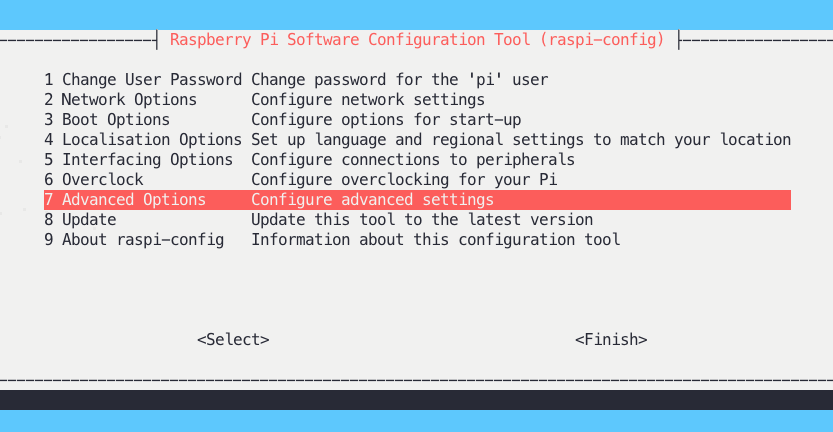
选第7项,然后确认,退出面板,按系统要求reboot重启。
这样原有的系统完全一样地在新卡上运行了,并利用了新卡的整个容量,不再需要任何其它的配置。
说明:
1. 复制系统的命令中的路径,参数要注意,确保准确
2. 如果原系统容量不大,复制速度还是比较快的,大概超过10MB/s,但刻写有可能相对比较慢,刻写过程比较可靠。
3. 复制出来的文件其实是整个SD卡,有人通过调整大幅减少保存镜像文件的大小,我没有试过,不知道是否可行,最重要的应该是保证系统完全一样,避免以后不可预知的错误。
